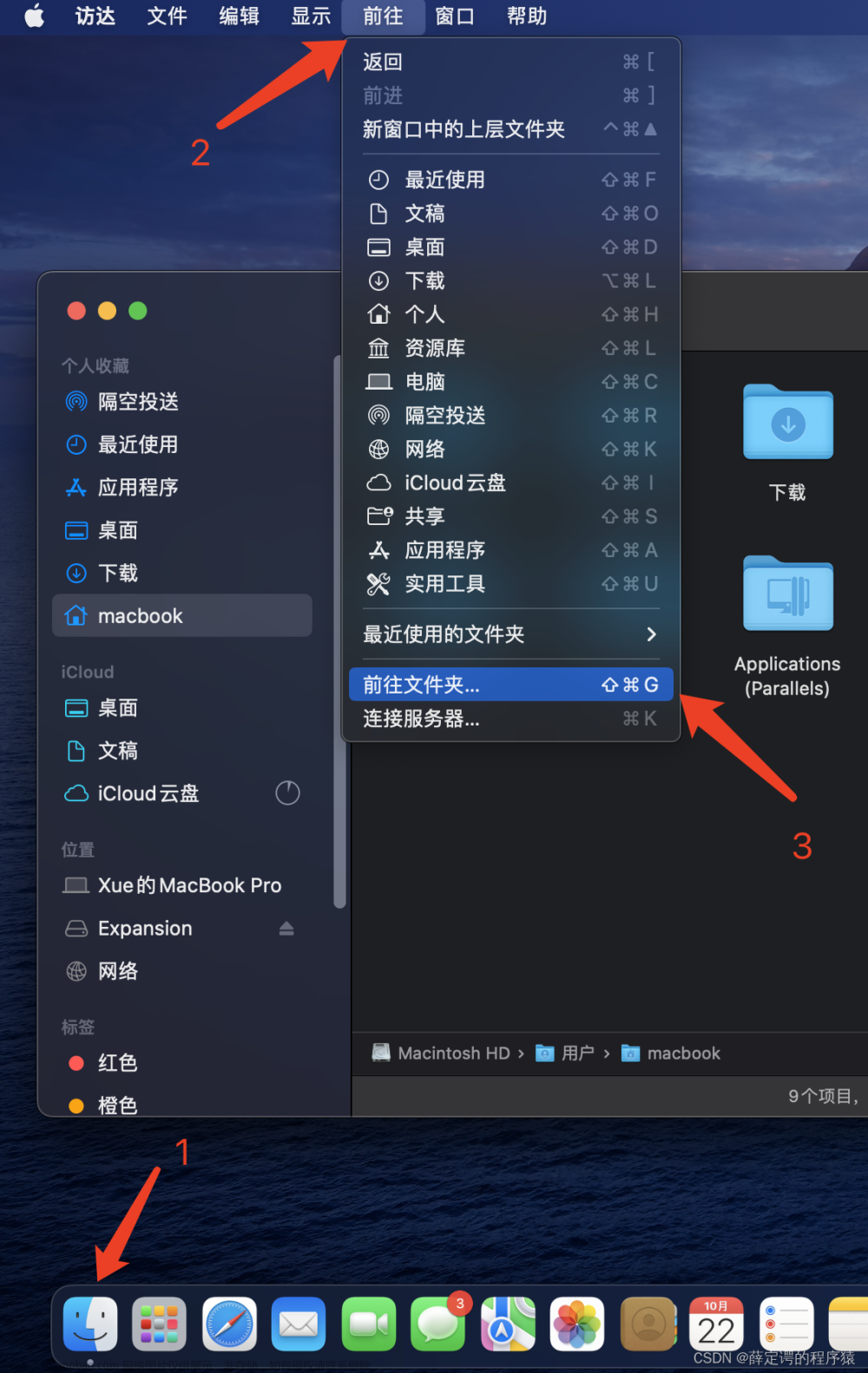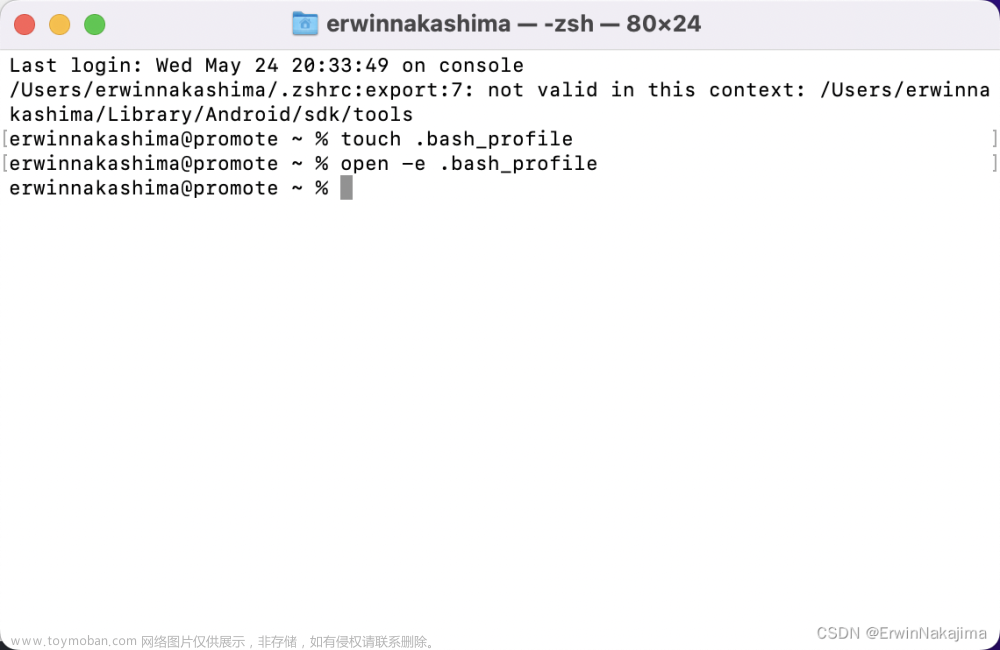目录
一、下载Java
1、官方地址:
2、网盘下载地址(Java8):
二、Java环境配置(以Java8配置为例,所有版本配置方法一样)
1、打开软件--终端
2、首先查看本机Java的安装地址(系统默认的)
3、查看到Java8安装的路径如下:
4、如果是第一次配置环境变量,使用命令:【touch .bash_profile】创建一个.bash_profile隐藏配置文件(如果存在已有配置文件就输入:【open -e .bash_profile】)打开如下
5、在配置文件中输入一下代码,保存即可
6、输入命令【source .bash_profile】使配置生效
7、输入 【echo $JAVA_HOME】 显示刚才配置的路径
三、验证Java
1、终端输入java -version,此时Java环境配置成功
一、下载Java
1、官方地址:

2、网盘下载地址(Java8):
提取码:ADwahttps://www.123pan.com/s/JRpSVv-IKnjv.html
二、Java环境配置(以Java8配置为例,所有版本配置方法一样)
1、打开软件--终端
2、首先查看本机Java的安装地址(系统默认的)
/usr/libexec/java_home -V3、查看到Java8安装的路径如下:

4、如果是第一次配置环境变量,使用命令:【touch .bash_profile】创建一个.bash_profile隐藏配置文件(如果存在已有配置文件就输入:【open -e .bash_profile】)打开如下
touch ~/.bash_profile //创建一个.bash_profile隐藏配置文件
open -e ~/.bash_profile //打开配置文件bash_profile是一个启动文件,用于在bash shell启动时运行命令和设置环境变量。在Mac和Linux系统上,它通常存储在用户主目录中(例如~/.bash_profile),并且可以包含一些自定义的Shell设置和命令,例如别名,环境变量,和导出函数等。当用户成功登录系统并打开新的终端时,bash_profile将自动运行,并且用户可以在其中添加自己的命令和设置。 文章来源:https://www.toymoban.com/news/detail-570731.html
5、在配置文件中输入一下代码,保存即可
JAVA_HOME="/Library/Java/JavaVirtualMachines/jdk1.8.0_361.jdk/Contents/Home"
//这里是Java的安装路径
export JAVA_HOME
CLASS_PATH="$JAVA_HOME/lib"
PATH=".$PATH:$JAVA_HOME/bin"6、输入命令【source .bash_profile】使配置生效
source /etc/profile7、输入 【echo $JAVA_HOME】 显示刚才配置的路径
echo $JAVA_HOME
 文章来源地址https://www.toymoban.com/news/detail-570731.html
文章来源地址https://www.toymoban.com/news/detail-570731.html
三、验证Java
1、终端输入java -version,此时Java环境配置成功
java -version到了这里,关于Mac环境配置(Java)----使用bash_profile进行配置的文章就介绍完了。如果您还想了解更多内容,请在右上角搜索TOY模板网以前的文章或继续浏览下面的相关文章,希望大家以后多多支持TOY模板网!